Windows10系统之家 - 安全纯净无插件系统之家win10专业版下载安装
时间:2017-11-25 16:22:16 来源:Windows10之家 作者:huahua
windows10系统创意者更新版声音设置中添加了一项“空间音效”功能,它能够模拟多角度环绕音效果。 但默认情况下该功能是处于关闭状态的。接下来小编介绍windows10系统Windows Sonic虚拟环绕音效的启用方法。
1、首先用鼠标右键点击屏幕右下角的音量图标,就可以看到「空间音效」,其实就是这个了。不过我们最好先及你想那个设置,点击「播放设备」;
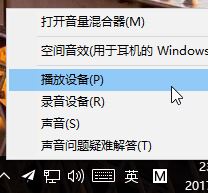
2、接着选中你当前的播放设备,再点击「属性」按钮;
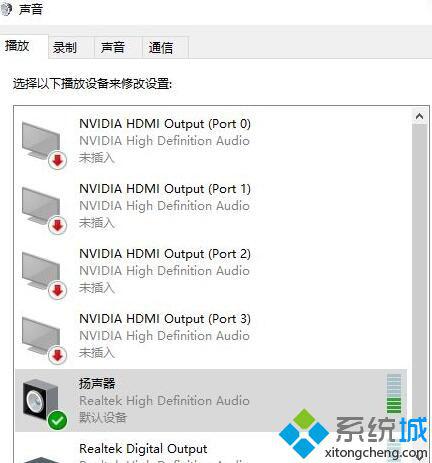
3、在「空间音效」选卡下方「空间音效格式」下拉框中选中「用于耳机的 Windows Sonic」,接着会自动将下面的「打开 7.1 虚拟环绕声」也自动勾选上,点确定即可完成设置。#f#
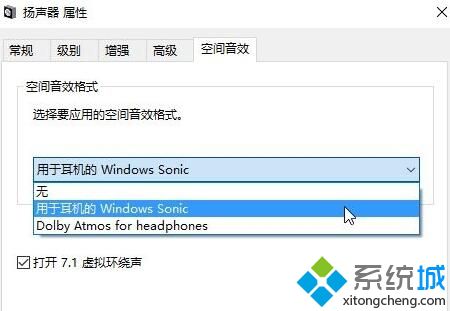
以上就是windows10系统Windows Sonic虚拟环绕音效的启用方法介绍了。Windows Sonic虽然说针对的是耳机的声效,但其实在外放的音像上也是有效果的,大家可以试试。希望本教程能够帮助到所有有需要的朋友们!
热门教程
热门系统下载
热门资讯





























